神舟笔记本电脑开机进bios按哪个键?bios存储着各种系统设置信息,我们经常需要进bios执行各种修改,那么神舟电脑怎么进入bios重装系统呢?下面,小编就把神舟电脑进入bios重装系统的步骤教程带给大家。
工具/原料:
1、操作系统: windows7系统
2、品牌型号:神州战神z7
3、工具:u盘启动盘(可用小白一键重装系统 12.6.49.2290软件制作,工具下载地址:http://www.01xitong.com/)
方法/步骤:
进bios设置U盘为第一启动项重装:
给电脑装系统教程
重装系统的方法多种多样,而最开始就是使用光盘进行重装系统的操作,现在可以借助工具快速安装。那么我们怎么重装系统比较简单呢?下面,小编就把简单的重装系统的步骤教程分享给大家。
1、插入u盘启动盘进电脑启动,神舟笔记本进bios的快捷键是F2,开机进入标志画面,立即按F2键,就能进入BIOS主界面,如果不了解是哪个键进入BIOS,也可以看看标志画面左下角的提示。
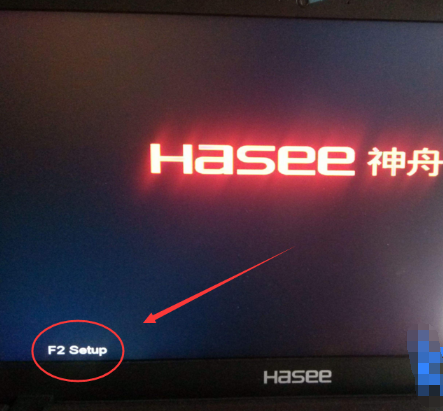
2、进入BIOS后,默认的是Main这一项,这一项除了设置时间与日期外,就没有其它可设置的了。把光标移到Boot(启动)这一项来,这一项的功能就是设置启动顺序所在的项,选择Boot Device Priority这一项,其中文意思是“启动盘顺序设置”,按Enter键进入。

3、进入到子菜单,如果用U盘启动,选择USB Device这一项,如果用光盘启动,选择CD/DVD-ROM Drive这一项,先将光标移到要选择的项,然后用F5/F6键(有的可能是 /-键)移动,把选定的项移到最上面,然后按Enter键确定即可(哪一项在最上面,哪一项就是第一启动)。

4、启动选项已经设置完了,按F10,就可以对所设置的内容进入保存并退出。
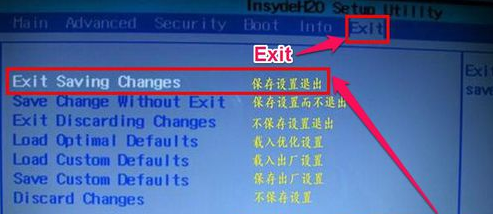
5、然后就插上U盘开机,快速F12,在引导菜单中选择U盘进入pe系统内安装即可。
总结:
以上就是神州神舟电脑进入bios重装系统的步骤教程,希望给大家带来帮助。
戴尔电脑重装系统步骤图解
相信有不少朋友都在使用戴尔电脑,电脑使用久了都不可避免出现一些问题,那么当遇到系统故障无法解决时候就需要重装系统进行修复,那么戴尔电脑如何重装系统呢?下面,小编就把戴尔电脑重装系统的步骤教程分享给大家。




